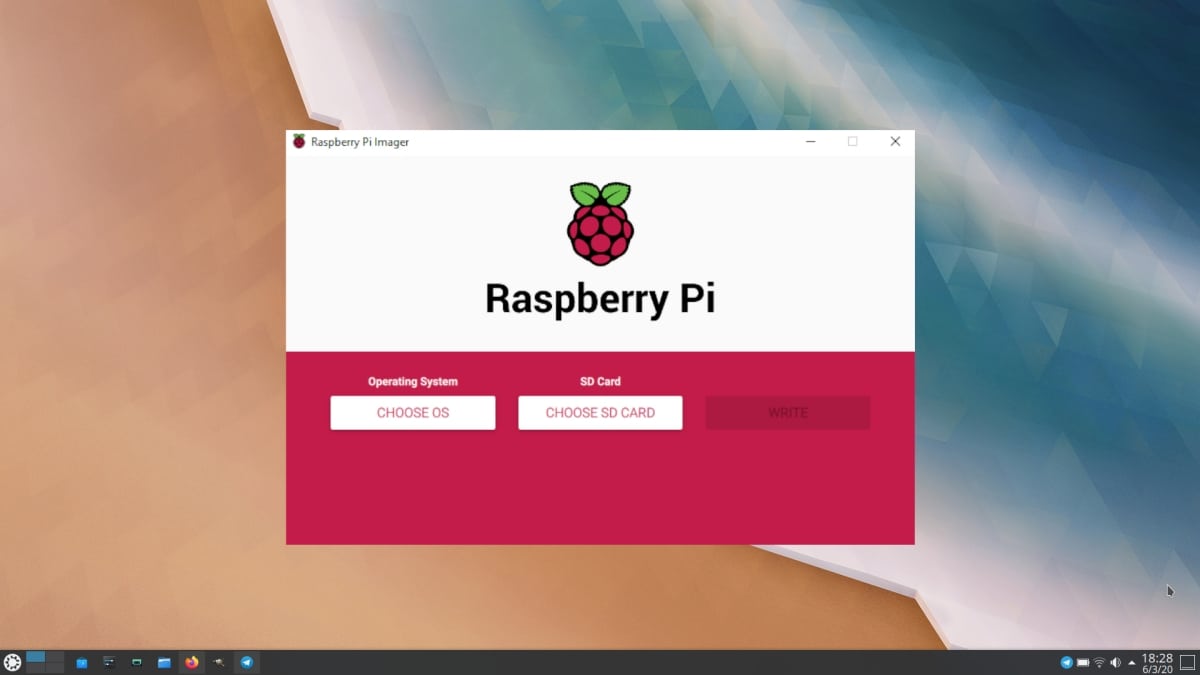
Hasta ahora, la mejor manera de instalar un sistema operativo en una Raspberry Pi era un poco confusa. Había que descargar NOOBS, descomprimir el ZIP, copiarlo en una tarjeta formateada en FAT 32, meter la tarjeta en la placa, iniciarla e instalar un sistema operativo, entre los que la mejor opción es Raspbian. La compañía de la frambuesa ha pensado que no era la mejor manera de hacerlo y esta semana ha lanzado Raspberry Pi Imager.
¿Qué es Raspberry Pi Imager? En un principio, si miramos el menú de aplicaciones una vez instalada la herramienta, se llama sólo «Imager» y sirve para instalar imágenes en una tarjeta SD para que luego podamos usarla en nuestra Raspberry Pi. Personalmente, me ha sorprendido enterarme de que Raspberry ha lanzado esta herramienta porque parece que hace lo mismo que otras como Etcher, pero bueno, esta herramienta es oficial y debería funcionar aún mejor.
Raspberry Pi Imager: app oficial de la frambuesa para instalar imágenes en tarjetas SD
Se supone que Imager facilita la instalación de imágenes en tarjetas SD para sus placas, pero personalmente no veo ninguna diferencia a la hora de hacerlo con respecto a Etcher. Una vez instalado e iniciado, Imager tiene tres pasos:
- Primero hacemos clic en el botón blanco que pone «CHOOSE OS» para elegir la imagen del sistema operativo. Aquí podemos elegir entre Raspbian, otras opciones que nos ofrece de manera nativa u otra imagen. Yo lo he hecho con Ubuntu MATE 18.04.3.
- A continuación, hacemos clic en «CHOOSE SD CARD» para elegir la tarjeta destino.
- Por último, hacemos clic en «WRITE» para escribir e instalar el sistema operativo.
- Después ya tenemos que introducir la tarjeta en nuestra Raspberry Pi y seguir los pasos habituales.
La aplicación, disponible para Windows, macOS y Linux, más concretamente Ubuntu (y sistemas basados en Debian), está disponible en este enlace. ¿Lo malo? La instalación de un sistema operativo no nativo sigue quedándose en los 4GB de almacenaiento, cuando lo ideal es que Raspberry lanzara una herramienta para poder aprovechar toda una tarjeta SD como lo hace al instalar Raspbian. Quizá en un futuro.